从 iPhone 到 iPhone 共享笔记的 4 种无忧方式
 发布者 特丽莎塔莫 / 04年2022月09日00:XNUMX
发布者 特丽莎塔莫 / 04年2022月09日00:XNUMX Notes 是用户 iOS 设备最重要的应用程序之一。 在这里,他们可以保存密码、基本笔记、文档、附件、添加图纸等等。 由于各种原因,用户希望与家人、朋友和同事分享他们的笔记,或者他们最近购买了一部新 iPhone,并希望将他们的笔记从旧 iPhone 转移到新 iPhone。 然而,他们不知道该怎么做。
尽管您可以在互联网上找到许多方法,但在这篇文章中,我们分享了最可靠和经过验证的技术,可将您的重要笔记从 iPhone 传输到 iPhone。 因此,请阅读并遵循此处仔细讨论的步骤。
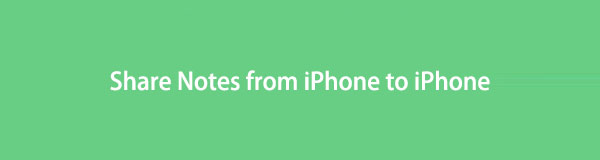

指南清单
第 1 部分。 如何通过 AirDrop 将笔记从 iPhone 转移到 iPhone
将笔记从 iPhone 共享到 iPhone 的最简单技术之一是使用 AirDrop。 它是 Apple 设备上的一项内置功能,允许他们将数据从一台 Apple 设备共享到另一台设备。 它也是免费且易于使用的。 但请确保您的 Wi-Fi 和蓝牙功能正常。 否则,您不能使用此方法。 请按照以下步骤将您的笔记从 iPhone 传输到 iPhone:
打开 控制中心 两款 iPhone。 对于旧版本的 iPhone,在底部向上滑动。 对于 iPhone X 和更高版本,向下滑动屏幕右上角。 然后,点击并按住 Wi-Fi 图标,直到出现弹出菜单。 然后点击 空投 打开它。
接下来,转到您的笔记应用程序并选择并打开您要传输的笔记。
现在,点击 更多 图标。 然后,选择 发送副本 从列表中选择 空投. 之后,选择要将便笺发送到的位置。
最后,从收件人的 iPhone 上会出现一条消息。 选择 收集现金 选项。 而已!
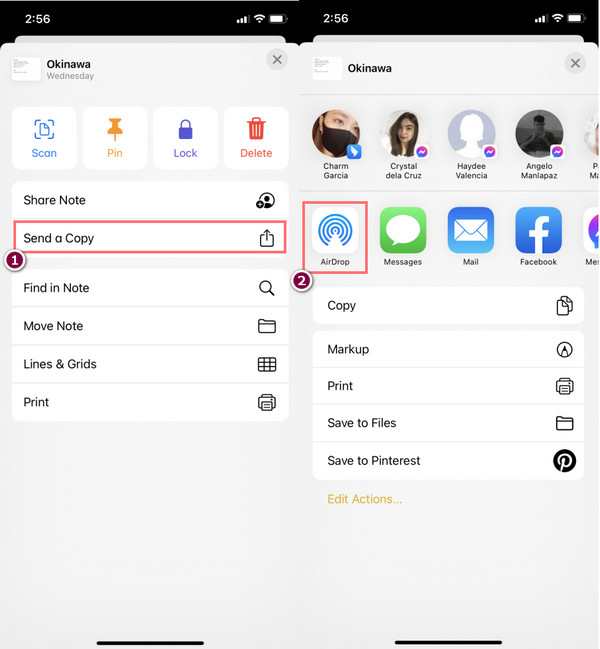
但是,如果您要发送许多便笺,则此方法不是最佳选择,因为您必须逐个打开便笺才能发送。 没有选择所有项目并共享它们的选项。
如果您正在寻找一种将所有笔记从 iPhone 同步到 iPhone 的方法,您可以使用 iCloud。 继续学习如何做。
使用iOS版FoneTrans,您将可以自由地将数据从iPhone传输到计算机。 您不仅可以将iPhone短信传输到计算机,而且可以将照片,视频和联系人轻松地移动到PC。
- 轻松传输照片,视频,联系人,WhatsApp和更多数据。
- 传输前预览数据。
- 提供iPhone,iPad和iPod touch。
第 2 部分。 如何通过 iCloud 将笔记从 iPhone 转移到 iPhone
就像第一种方法一样,iCloud 预装在 iOS 设备上。 使用此方法,如果您将笔记同步到 iCloud,您可以从任何设备访问您的笔记。 您需要执行以下步骤才能启用它并将笔记从旧 iPhone 转移到新 iPhone。
首先,使用 iCloud 备份旧 iPhone 的笔记。 去 个人设置 > [您的名字]> iCloud的 > iCloud的备份 并点击 立即备份.
注意:在备份过程中,请确保您的 iPhone 已充满电并连接到稳定的互联网连接。
备份过程完成后,打开新 iPhone 进行设置。 按照屏幕上的说明操作,直到您来到应用程序和数据并看到选项 从iCloud Backup还原。 点按它。
接下来,选择一个备份。 选择备份笔记的日期。 你的 iPhone 会自动重启。
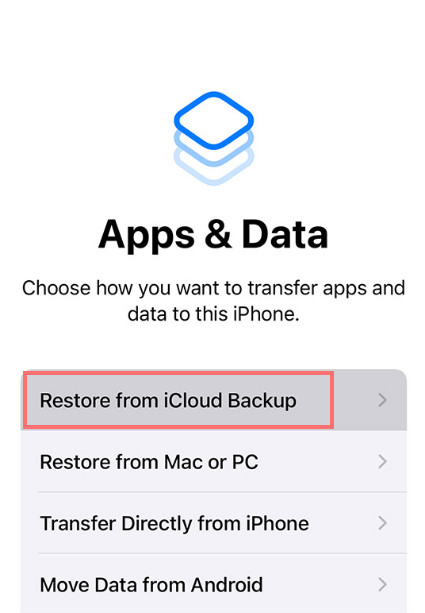
您支持的笔记现已转移到您的新 iPhone。 通过打开您的 Notes 应用程序进行检查。
第 3 部分。 如何使用 iTunes/Finder 将笔记从 iPhone 传输到 iPhone
将笔记从 iPhone 传输到 iPhone 的另一种方法是使用 iTunes/Finder。 对于旧版本的 macOS 和 Windows,iTunes 仍然可用。 对于较新的,您应该找到 Finder。 尽管如此,这具有相同的目的并且具有几乎相同的界面。 要使用此方法,您必须先将旧 iPhone 上的笔记备份到计算机上。 并将其复制到新的。 这是如何做到的:
首先,通过 USB 数据线将旧 iPhone 连接到计算机。 并通过 设备图标 > 总结 > 立即备份. 等到该过程完成并断开您的设备。
然后,将您的新 iPhone 插入 PC。 然后,在您的计算机上打开您的 iTunes 或 Finder 应用程序。 点击 设备 > 总结.
现在,选择 恢复备份 来自 备份 部分。 等待该过程完成并预览笔记以查看您是否已将它们转移到您的新 iPhone。 你有它!
请注意,使用 iTunes 时将备份您设备上所有支持的文件类型。 您不能只选择要备份的笔记,而是选择所有笔记。 此外,文件类型已备份。
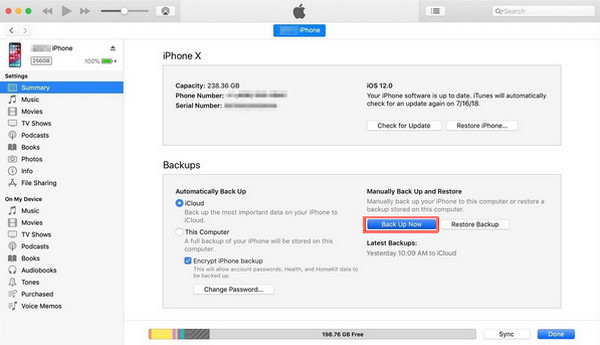
因此,如果您想有选择地传输笔记,请转到本文的以下部分,因为我们已经介绍了可用于传输数据的最佳工具。
第 4 部分。 使用 FonTrans for iOS 将笔记从 iPhone 传输到 iPhone 的最佳方式
适用于iOS的FoneTrans,您可以专业、有选择地在电脑、iOS 设备和 iTunes 资料库之间传输您的笔记。 此外,您可以与您选择的设备共享几乎所有数据类型。 它在 Mac 和 Windows 上都可用。 此外,您无需担心。 因为此工具永远不会在传输过程之前和之后修改或保存您的数据并擦除您的数据。 使用该工具既简单又安全。
使用iOS版FoneTrans,您将可以自由地将数据从iPhone传输到计算机。 您不仅可以将iPhone短信传输到计算机,而且可以将照片,视频和联系人轻松地移动到PC。
- 轻松传输照片,视频,联系人,WhatsApp和更多数据。
- 传输前预览数据。
- 提供iPhone,iPad和iPod touch。
这是您可以使用它将笔记从 iPhone 传输到 iPhone 的完整教程:
首先,下载并安装 适用于iOS的FoneTrans 在你的电脑。 确保为您的 PC 选择正确的版本。
之后,将两部 iPhone 连接到您的计算机。 然后, 设备来源 必须包含您要传输到另一台设备的笔记。 正确选择您的设备来源。

随后,在主界面的左侧窗格中选择一个类别。 选择其他。 然后,您将看到 左侧第二列中的选项。
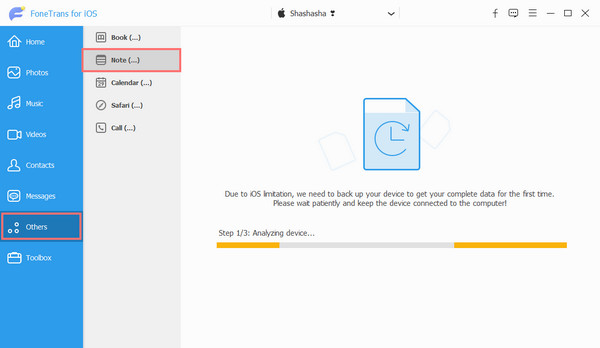
点击它,让它扫描你的笔记。 并选择您希望转移到另一台设备的笔记。
完成选择后,单击 导出到设备 从菜单选项卡中选择要传输笔记的其他 iPhone 设备。 就是这样!
关于iOS数据传输工具, 适用于iOS的FoneTrans 是您可以依赖的程序。 甚至您的笔记也可以使用此工具轻松共享或传输到您的新设备或朋友的设备。 这就是我们强烈推荐它的原因。
第 5 部分。关于如何将笔记从 iPhone 转移到 iPhone 的常见问题解答
1. 如何将笔记从 iPhone 发送到电子邮件?
启动您的 应用程序将笔记从 iPhone 发送到电子邮件并打开您要发送的笔记。 然后,点击 更多 右上角的图标,然后选择 分享笔记。 接下来,选择 邮箱:, 然后输入收件人的电子邮件地址。 最后,点击发送图标。 就是这样!
2. 如何在 iPhone 上停止分享笔记?
在 iPhone 上,您可以共享笔记并允许他们查看和编辑笔记(如果您想停止共享笔记)。 方法如下:首先,转到 iCloud.com 并使用您的 Apple ID 登录。 现在,选择笔记并打开您希望停止共享的笔记。 然后,单击 分享笔记和点击 停止分享 停止与所有参与者共享。 然后点击 更多 特定人员上的选项,然后选择 删除Access.
总而言之,这就是您可以使用上面提到的顶级且无忧的方法将笔记从 iPhone 传输到 iPhone 的方式。 然而,我们强烈建议您使用 适用于iOS的FoneTrans 满足您传输数据的需求。 它肯定不会让你失望。
使用iOS版FoneTrans,您将可以自由地将数据从iPhone传输到计算机。 您不仅可以将iPhone短信传输到计算机,而且可以将照片,视频和联系人轻松地移动到PC。
- 轻松传输照片,视频,联系人,WhatsApp和更多数据。
- 传输前预览数据。
- 提供iPhone,iPad和iPod touch。
